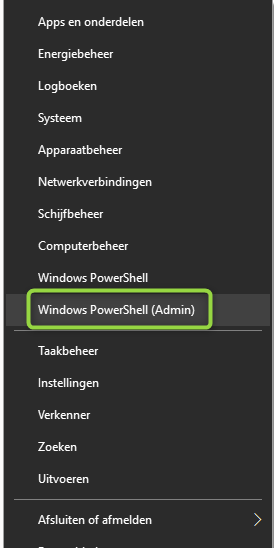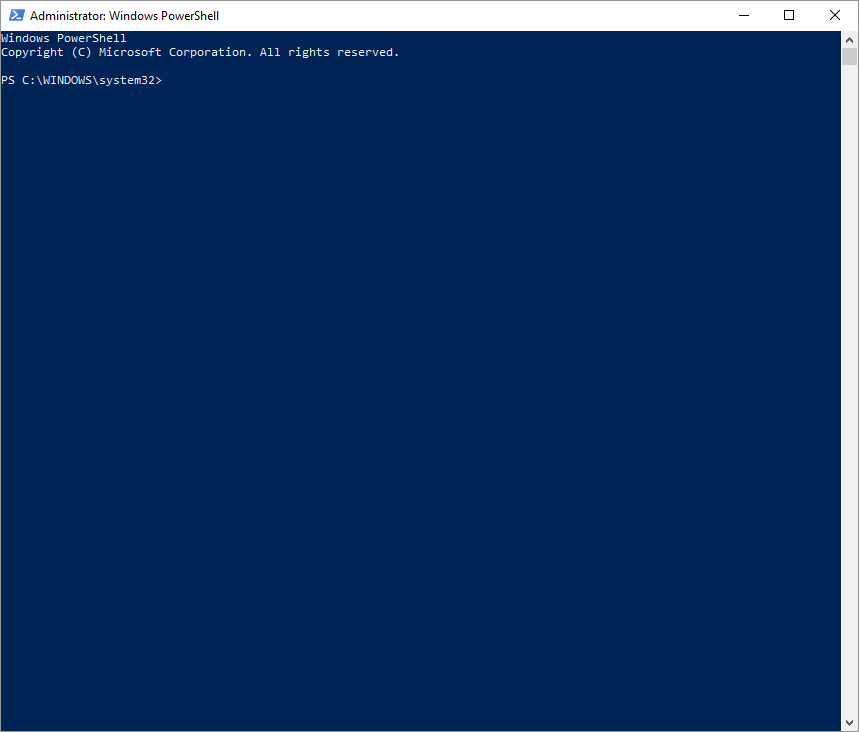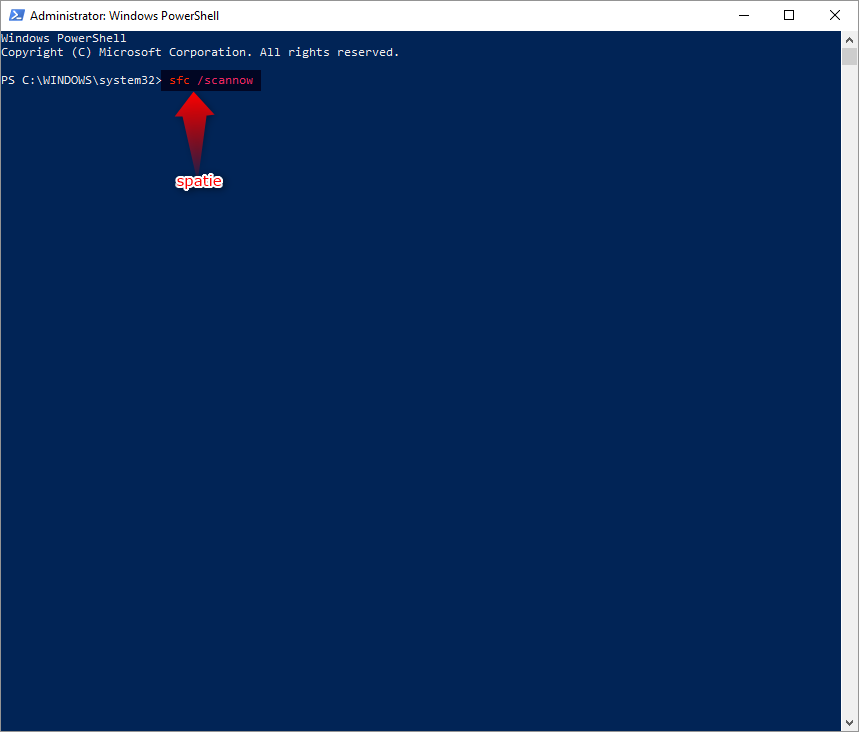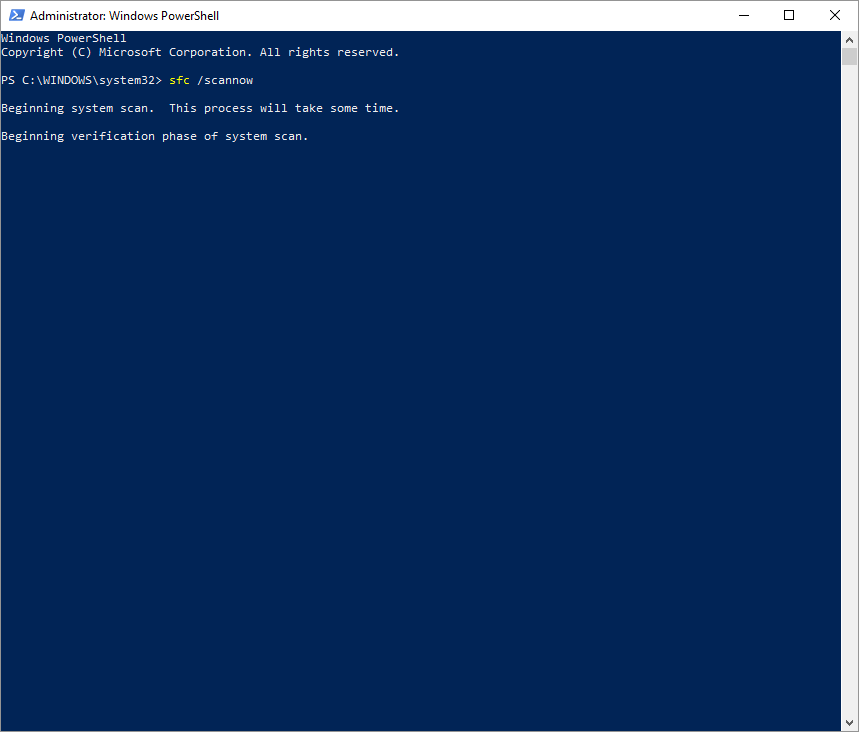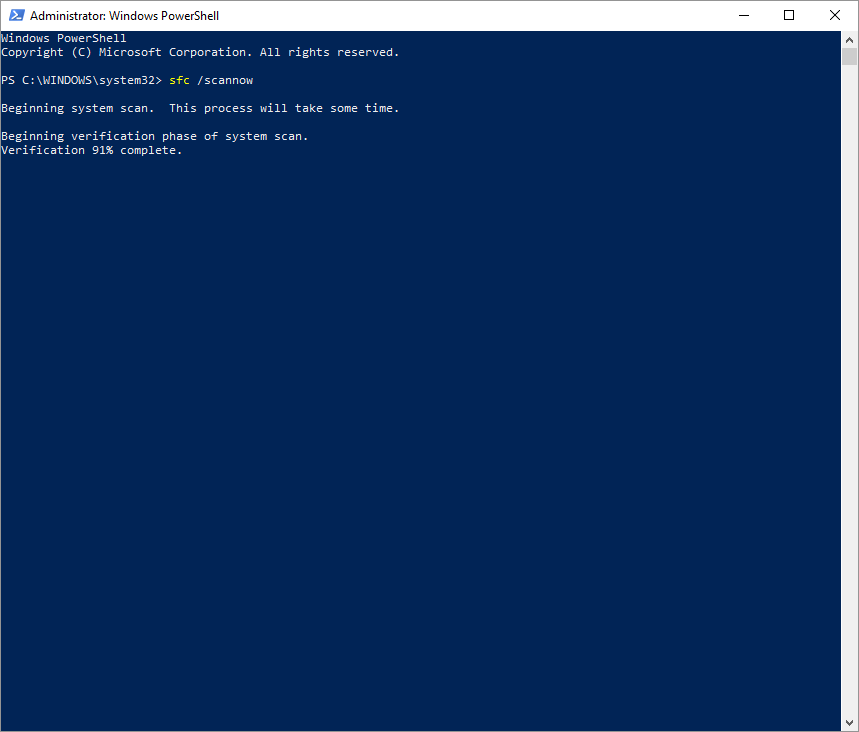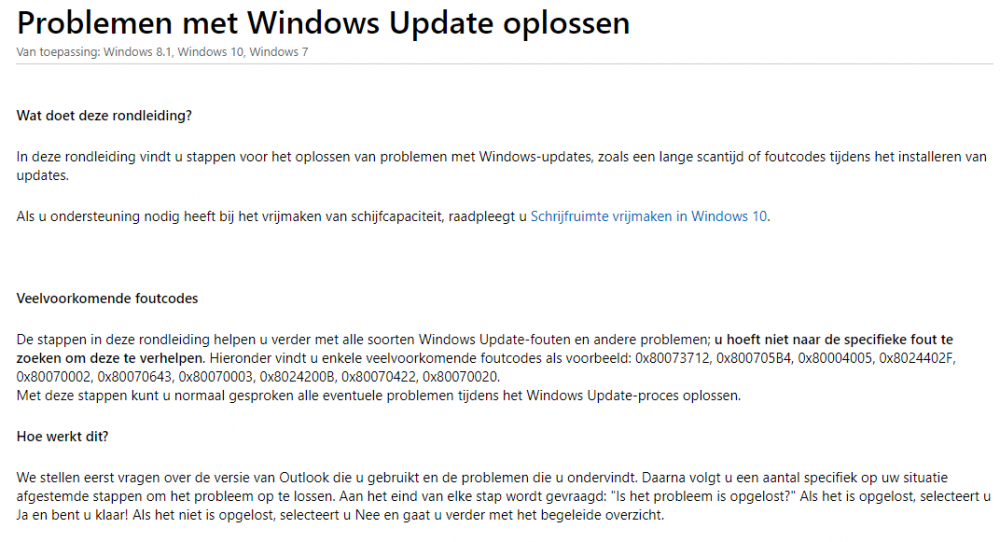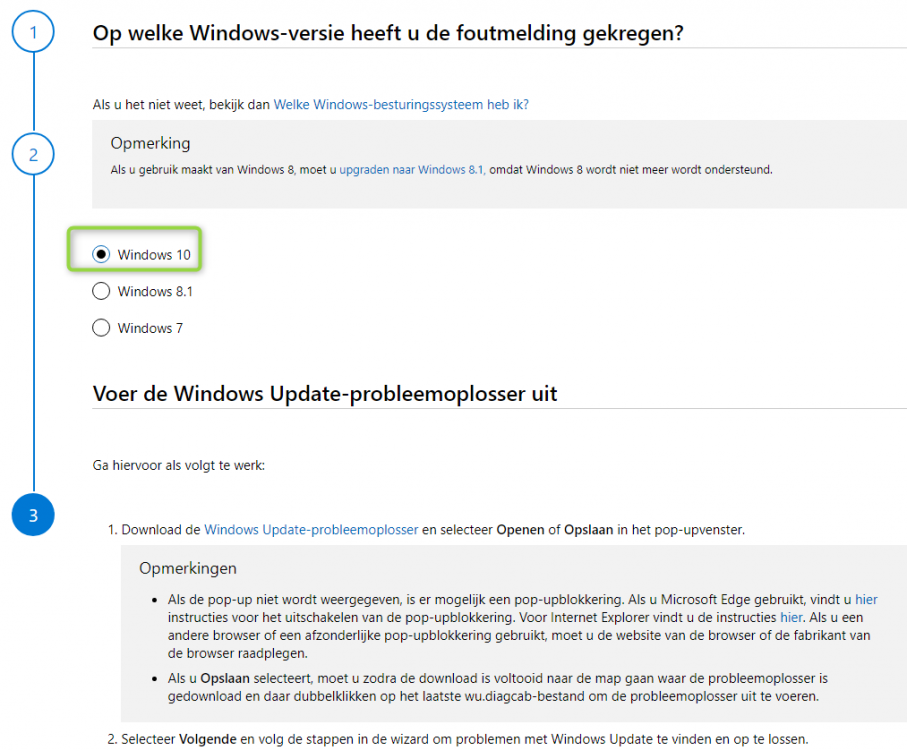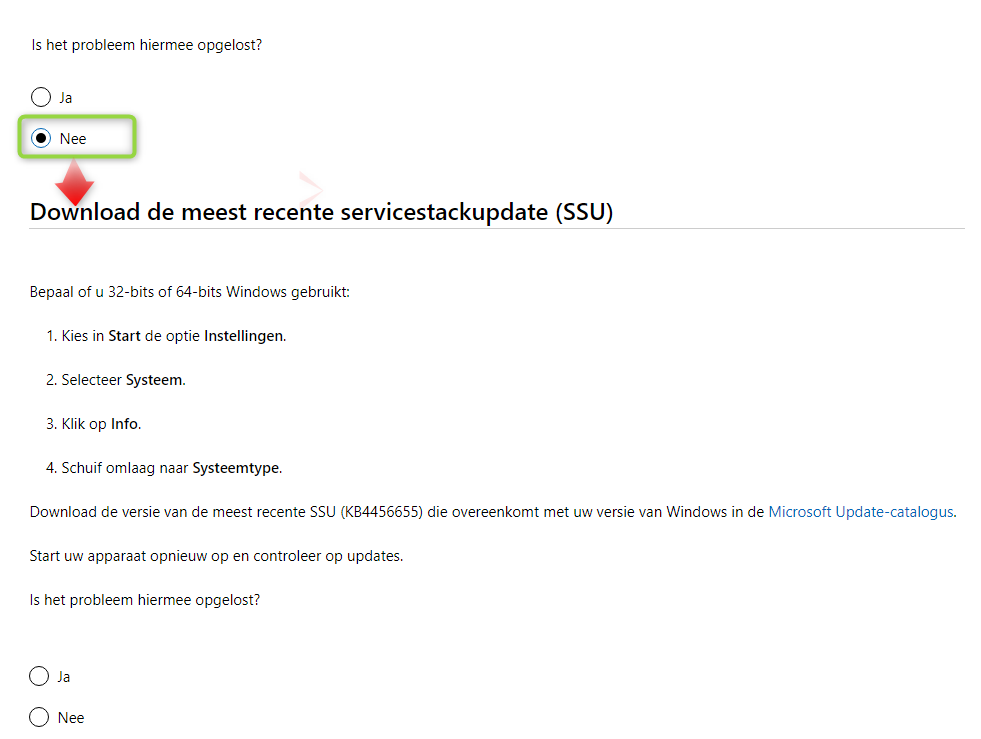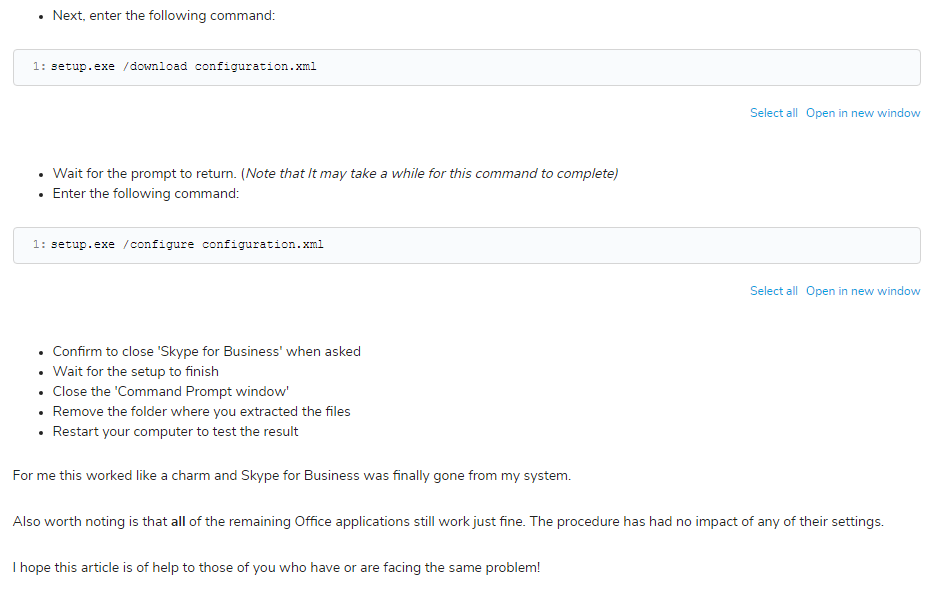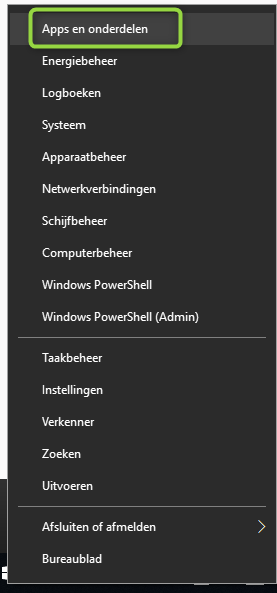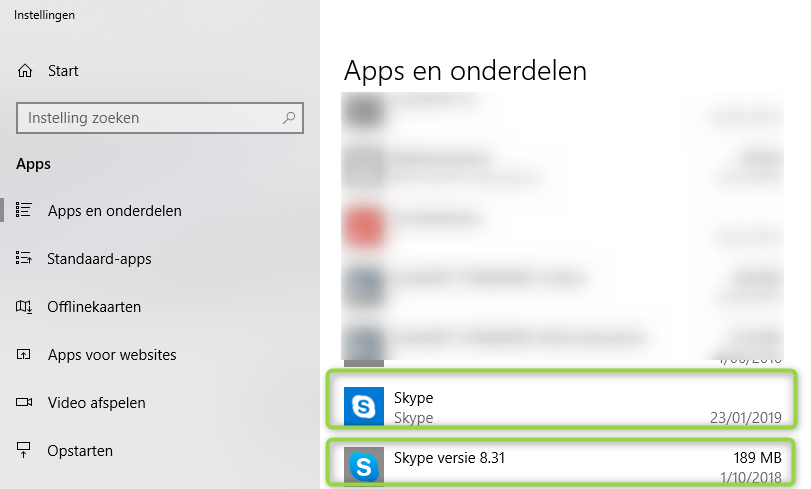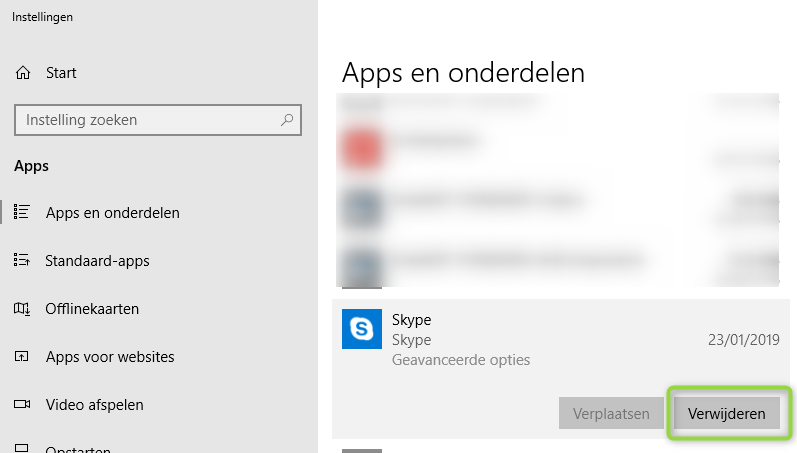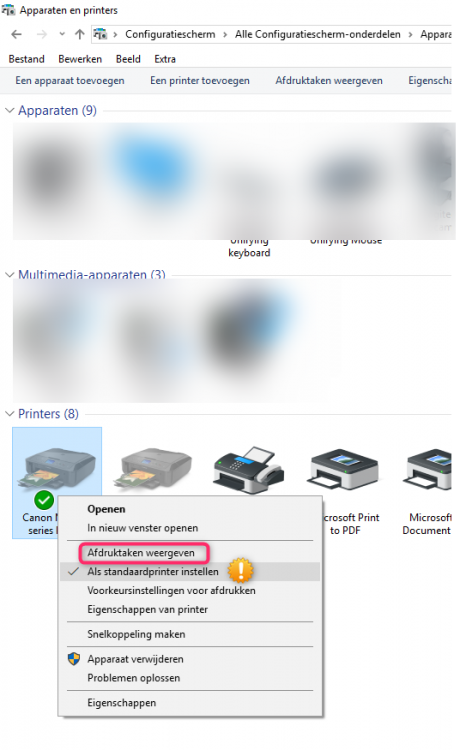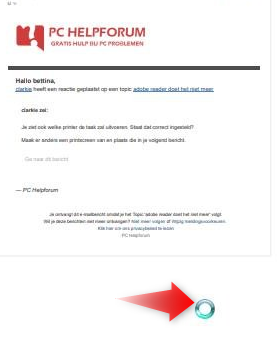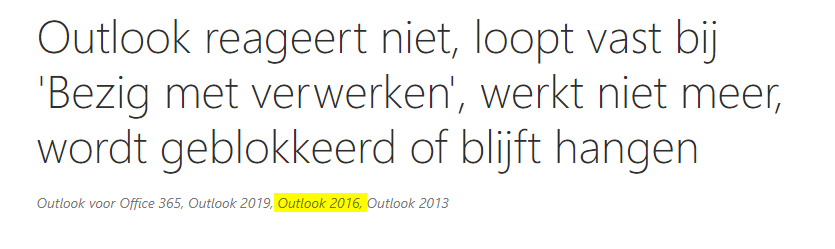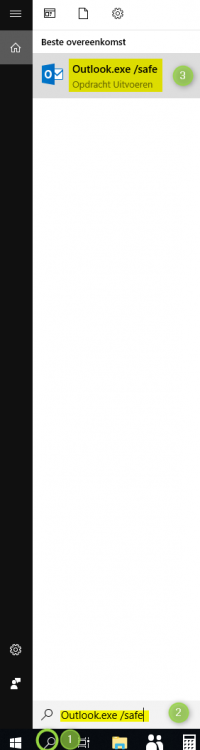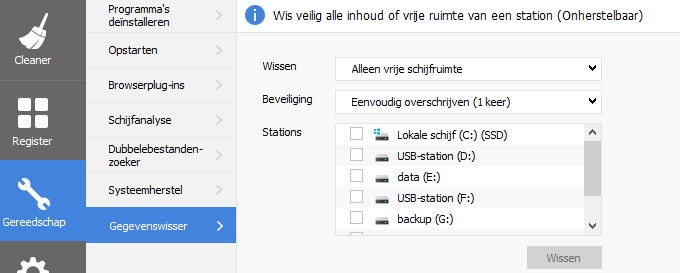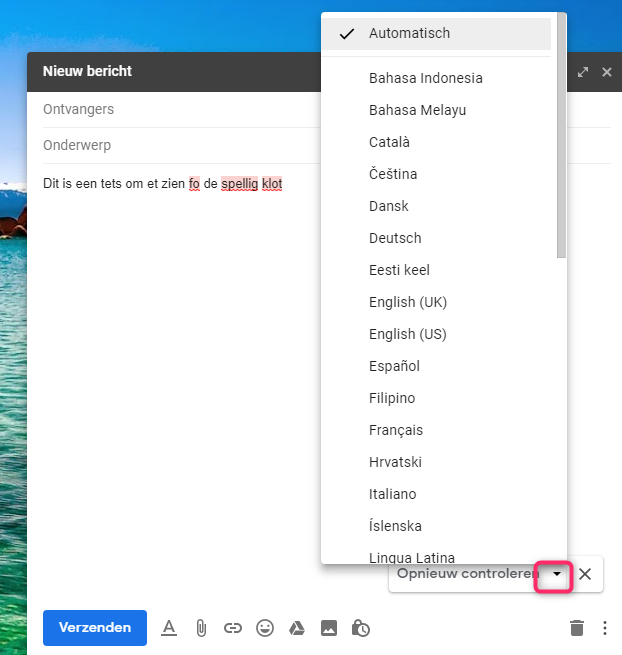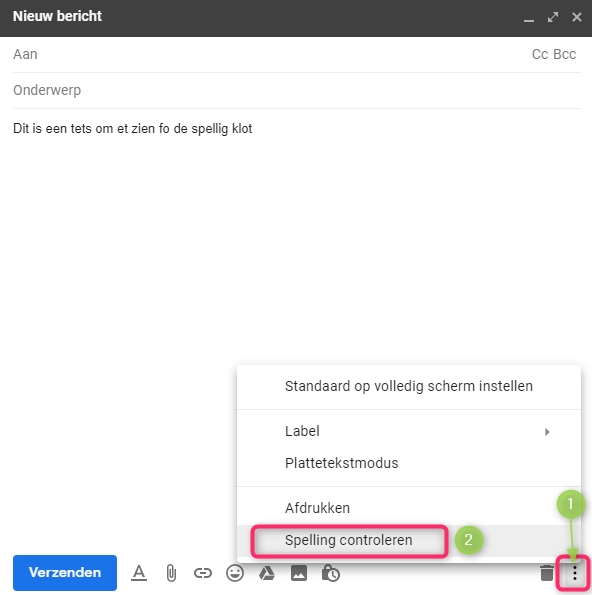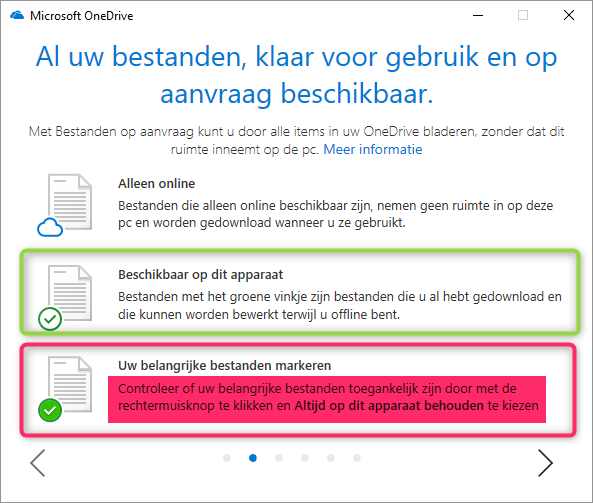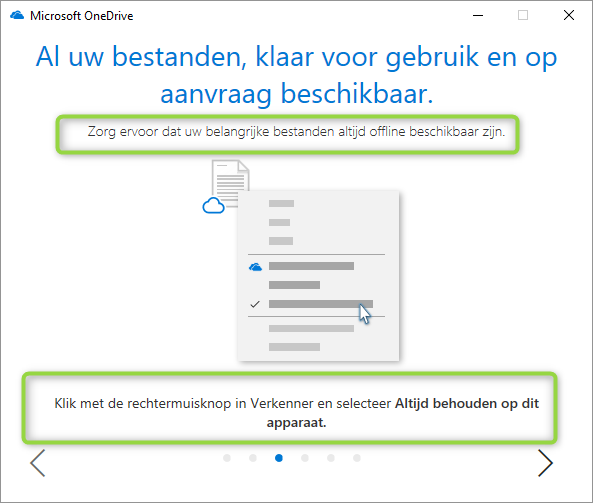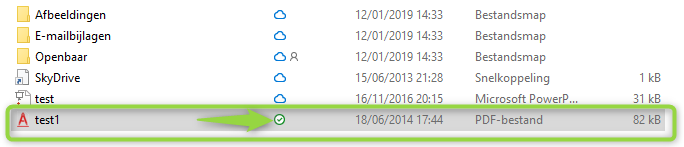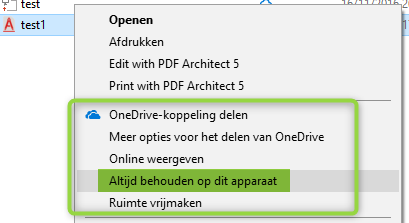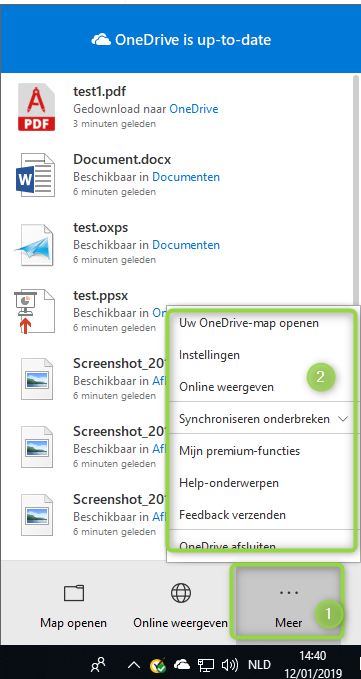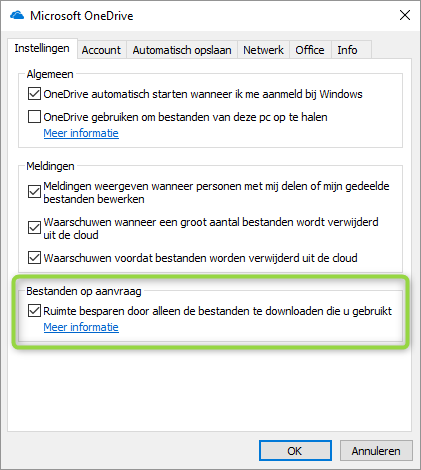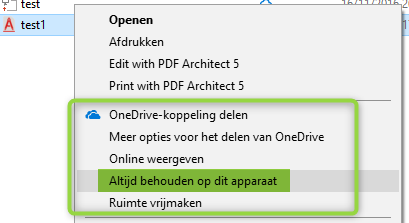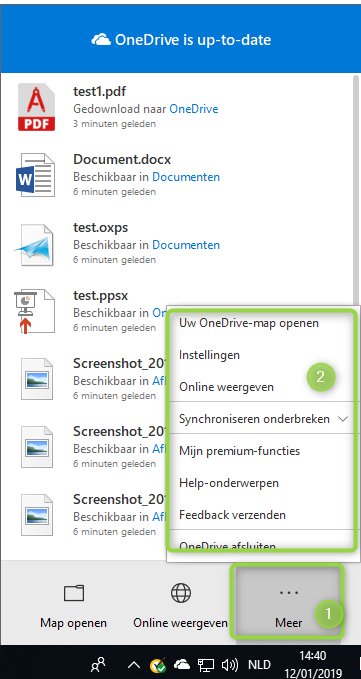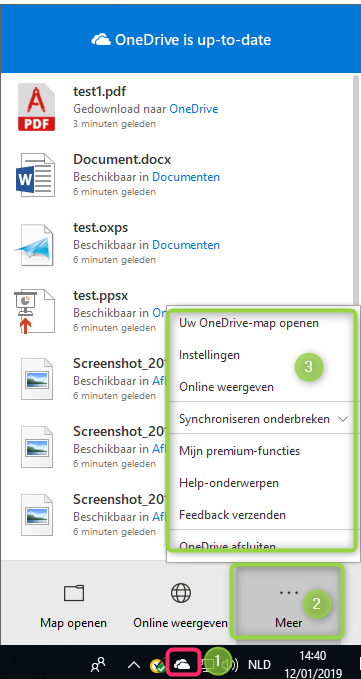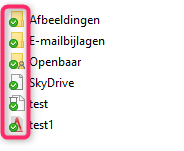-
Items
26.326 -
Registratiedatum
-
Laatst bezocht
Inhoudstype
Profielen
Forums
Store
Alles dat geplaatst werd door clarkie
-
Hmmmmm, je vraag is onduidelijk. Wil je nu software om op je computer naar de foto's van je smartphone te kijken of software om foto's op je smartphone te bekijken?
-

machtiging instellen om windows 10 old te verwijderen
clarkie reageerde op JEANSPANJE's topic in Archief Windows 10
Hoe je verwijderen kan lees je in volgende link: https://www.easytechguides.com/nl/windows-old-map-verwijderen.html -
Als ik sfc /scannow probeer uit te voeren volgens bovenstaande methode komt er ook enkel een flits voorbij. Om sfc/ scannow correct uit te voeren klik je met de rechtermuisknop op de Windows knop en kies daar Windows Powershell (admin) of opdrachtprompt (admin). In het volgend scherm typ je sfc /scannow Let op de spatie. druk dan op Enter op je toetsenbord. Voor het herstellen van foutmeldingen bij Windows Update kan je ook volgende pagina bezoeken: https://support.microsoft.com/nl-be/help/10164/fix-windows-update-errors Volg er telkens het stappenplan.
-
Als gewone thuisgebruiker wordt het een duur grapje om een DVD te beveiligen tegen kopiëren. Zelfs professioneel aangemaakte schijfjes die dan ook nog beveiligd zijn kunnen in de meeste gevallen gemakkelijk gekopieerd worden.
-
In onderstaande link ook nog heel wat mogelijke oplossingen https://www.experts-exchange.com/articles/31417/Removing-Skype-for-Business.html maar de enige oplossing was daar:
-
Nog even toevoegen: Ben je zeker dat enkel Skype for Business voor problemen zorgt? Je kan de andere versies verwijderen indien niet gebruikt door op het zoeken icoon te klikken, dan Skype intikken. In het resultatenvenster zie je nu dat er op mijn PC twee versies aanwezig zijn, Skype via de store App die automatisch samen met Windows op je PC geïnstalleerd werd en desktop versie. Klik je met de rechtermuisknop erop dan krijg je een menu, kies er Verwijderen. Andere mogelijkheid, klik met rechts op de Windows knop en kies Apps en onderdelen. Daar tref je ook de verschillende Skype versies aan, en kan je Skype verwijderen.
-
Welke Office versie gebruik je? Neem volgende link eens door: https://support.office.com/nl-nl/article/skype-voor-bedrijven-verwijderen-28c4a036-7f22-406c-b7f4-87894cbaf902
-
Open een willekeurig document en kies afdrukken, dan ga je naar configuratiescherm-> apparaten en printers. Je printer moet er als standaard staan. Ga dan ook naar afdruktaken weergeven. Zijn daar de afdruktaken te zien?
-
gaat het hier over dezelfde computer als in volgende link? Die Microsoft office prof plus 2016 is dat een officiële versie?
-
Sorry maar voor mij moeilijk om te begrijpen welke handelingen je juist uitvoert. Als ik goed zie probeer je een email af te drukken. Vanuit welk emailprogramma? Indien het niet vanuit een emailprogramma is graag wat meer uitleg want ik zie niet wat er op jouw computer gebeurt.
-
Bovenstaande is toch geen poging om af te drukken vanuit Adobe rader neem ik aan? Graag correcte info.
-
-
Je ziet ook welke printer de taak zal uitvoeren. Staat dat correct ingesteld? Maak er anders een printscreen van en plaats die in je volgend bericht.
-
Adobe reader is een pdf lezer. Je voert de download uit en installatie. Is dat gelukt? Wil je nu een pdf bestand afdrukken via adobe reader en dat lukt niet of........?
-
Lukt via volgende link? https://get.adobe.com/nl/reader/otherversions/ Indien niet vermeld dan ook de foutmelding/ probleem.
-
En waarom niet er staat op die pagina duidelijk volgende: Op bovenstaande kwam dan helaas geen antwoord. Om even terug te komen op die bewuste pagina van Microsoft, en dan begin ik met tip 1 en dat is Outlook opstarten in veilige modus: In mijn windows 10 moet ik op het zoeken icoon (1) klikken en volgende ingeven Outlook.exe /safe (2) , dan in het resultatenvenster erop klikken (3). Eenmaal in veilige modus probeer je nogmaals je e-mail te openen.
-
Je hebt niet vermeld welke versie van Outlook (Office) je gebruikt.? Ook is het me niet heel duidelijk of je het probleem enkel hebt bij het openen van een e-mail met bijlage, dus openen e-mails zonder bijlage wel normaal? Maar probeer alvast maar eens de volgend tips: https://support.office.com/nl-nl/article/outlook-reageert-niet-loopt-vast-bij-bezig-met-verwerken-werkt-niet-meer-wordt-geblokkeerd-of-blijft-hangen-5c313d04-64af-4441-82d2-44e5a43eee5a https://support.microsoft.com/nl-be/help/2652320/outlook-not-responding-error-or-outlook-freezes-when-you-open-a-file-o
-
Gebruik je een app om te downloaden of uploaden , streaming van video of muziek...... In bijlage vindt je ook een lijst met Apps die niet koosjer zijn. AdwareFoundonGooglePlay_Appendix.pdf
-
-
Ga ook eens na welke apps je allemaal geïnstalleerd hebt en verwijder de niet noodzakelijke, heel vaak zit het verborgen in Apps die niet koosjer zijn zoals spelletjes en of multimedia.
-

spellingcontrole in gmail werkt niet meer
clarkie reageerde op JEANSPANJE's topic in Archief Windows 10
Je toont hier het scherm invoertools , dit heeft volgens mij weinig te zien met spellingscontrole. Zie ook deze link: https://support.google.com/mail/answer/17091?co=GENIE.Platform%3DDesktop&hl=nl Spellingscontrole voer je uit door op het icoon met de 3 puntjes te klikken, in het menu dat je dan krijgt klik je spelling controleren. De instelling automatisch of bepaalde taal selecteren bereik je door op het neerwaarts gericht pijltje te klikken naast opnieuw controleren. -

SDHC 8GB Scan Disk kaart wordt niet meer herkend
clarkie reageerde op Buffalodiehard's topic in Archief Hardware algemeen
Klik in apparaatbeheer met de rechtermuisknop op de cardreader en kies verwijderen. Herstart dan de laptop. WIndo's gaat een nieuw apparaat herkennen en installeren. Wat levert dat op? -

Download iphone -> pc zonder itunes
clarkie reageerde op mysticfist's topic in Archief Andere software
Neem onderstaande eens door: https://www.terello.nl/fotos-van-iphone-naar-pc/ https://www.winxdvd.com/mediatrans/ -

SDHC 8GB Scan Disk kaart wordt niet meer herkend
clarkie reageerde op Buffalodiehard's topic in Archief Hardware algemeen
Ik had die tip geplaatst omdat bovenstaande als tip werd gegeven, en omdat in Windows Home niet standaard aanwezig is. Wat er aangepast moet in specifiek jouw probleem weet ik niet. Als je het geheugenkaartje in de kaartlezer plaatst wat zie je dan in de verkenner bij desbetreffend station? Maak er een printscreen van en plaats die in je volgend bericht. Zie je een melding in apparaatbeheer, dat je bereikt door met de rechtermuisknop op de windows knop te klikken en dan in het snelmenu op apparaatbeheer te klikken. -

OneDrive op PC - Tablet -Smartphone - synchronisatie
clarkie reageerde op ynory1's topic in Archief One Drive
Bestanden en mappen die je op verschillende apparaten wil gebruiken moeten in Onedrive op je PC staan. Ook dus de nieuwe. Zelf gebruik ik Onedrive niet meer, heb even terug actief gemaakt. Je krijgt tijdens de installatie enkele schermen waar toch al wat info beschikbaar is. Bestanden die in Onedrive op je computer staan: Zoals hieronder te zien is, staat bij het bestand een wolk, is het bestand enkel online beschikbaar. Een groen vinkje in witte cirkel, beschikbaar op dit apparaat. een wit vinkje in groene cirkel, altijd op dit apparaat behouden. Wat moet je doen om je bestanden op je computer te behouden? Zie hieronder. In de verkenner klik je links op Onedrive, rechts staan de mappen en bestanden. Je ziet dat een aantal mappen en bestanden voorzien zijn van een wolkje, die staan dus momenteel enkel online. Dubbelklik ik op een bestand, in dit geval het bestand test1 dan wordt het gedownload en geopend, het bestand is nu voorzien van een groen vinkje in een witte cirkel. Wat dus betekent beschikbaar op dit apparaat. Klik ik met de rechtermuisknop op de map of bestand krijg ik een aantal mogelijkheden te zien. Wil je het bestand behouden op de computer klik je op Altijd Behouden op dit apparaat. Het bestand wordt nu voorzien van een wit vinkje in groen cirkel, dus blijft aanwezig op dit apparaat. Wil je dat alle mappen en bestanden standaard op je computer behouden blijven? Klik op het Onedrive icoon in de taakbalk en kies meer... Verwijder het vinkje bij ruimte besparen door alleen............. Alle mappen en bestanden worden nu gedownload en behouden op de computer, Je ziet nu een wit vinkje in een groene cirkel bij elke map en bestand. Neem ook deze link eens door; https://support.office.com/nl-nl/article/meer-informatie-over-onedrive-files-on-demand-0e6860d3-d9f3-4971-b321-7092438fb38e?ui=nl-NL&rs=nl-BE&ad=BE Sorry voor de 3 aanwezige afbeeldingen hieronder die horen er niet te staan.

OVER ONS
PC Helpforum helpt GRATIS computergebruikers sinds juli 2006. Ons team geeft via het forum professioneel antwoord op uw vragen en probeert uw pc problemen zo snel mogelijk op te lossen. Word lid vandaag, plaats je vraag online en het PC Helpforum-team helpt u graag verder!